iPhone11语音备忘录音频质量怎么设置为无损
1、打开手机进入系统后,选择设置的图标。
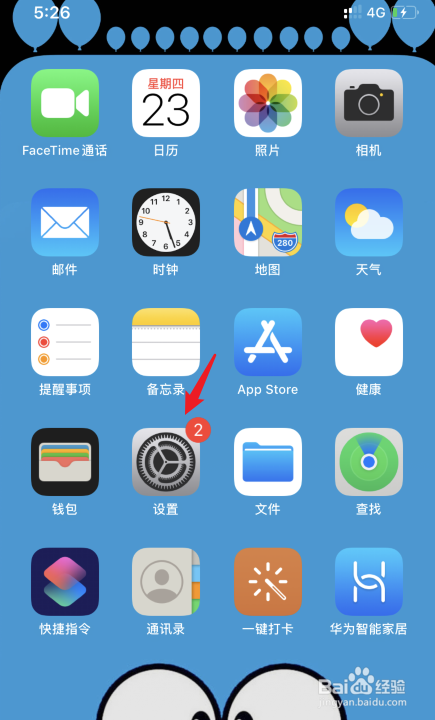
2、在设置内,点击语音备忘录的选项。
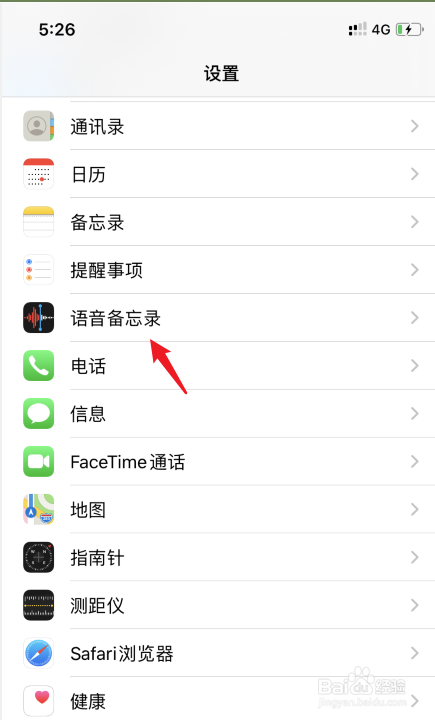
3、之后,选择下方的音频质量进入。
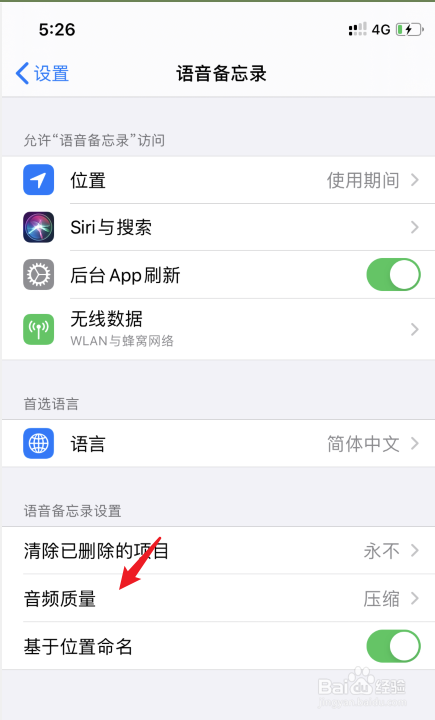
4、进入后,点击下方的无损选项。
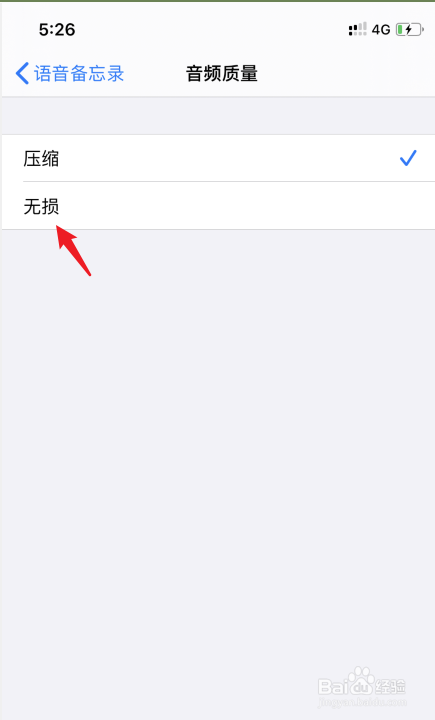
5、点击勾选后,即可将音频质量设置为无损。
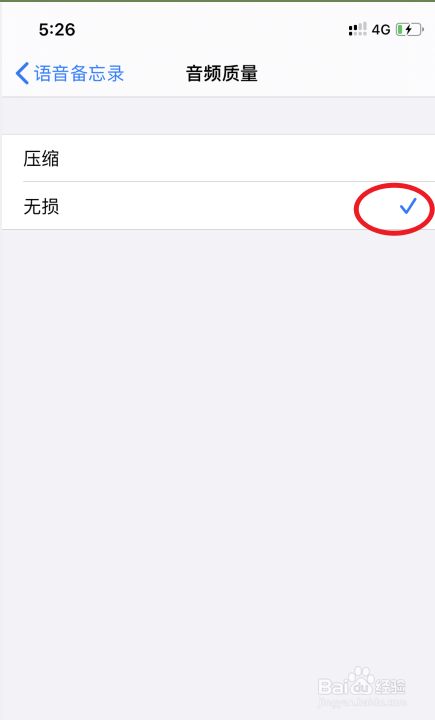
1、1.选择设置的图标。
2.点击语音备忘录的选项。
3.选择下方的音频质量进入。
4.点击下方的无损选项。
5.点击勾选后,即可将音频质量设置为无损。
声明:本网站引用、摘录或转载内容仅供网站访问者交流或参考,不代表本站立场,如存在版权或非法内容,请联系站长删除,联系邮箱:site.kefu@qq.com。
阅读量:41
阅读量:129
阅读量:118
阅读量:92
阅读量:24